详解电脑网页打不开怎么回事
- 2019-01-28 10:40:02 分类:常见问题
刚才一个用户给小编发来了qq求助信息,询问电脑打不开网页这个问题应该怎么解决,电脑打不开网页这个问题是很常见的问题,下面小编就来说说如何解决电脑打不开网页这个问题的方法。
我们现在使用浏览器看到的内容都是通过各种页面制作而成的网页,有不少的朋友碰到过网页打不开这个问题,其实这个问题是很好解决的,下面就来看看我是怎么解决的吧!
电脑网页打不开怎么回事
1.以win10系统为例说明,进入系统桌面,鼠标点击桌面左下角的开始按钮,进入下一步。

打不开网页系统软件图解1
2.在开始菜单中找到windows系统并打开它。
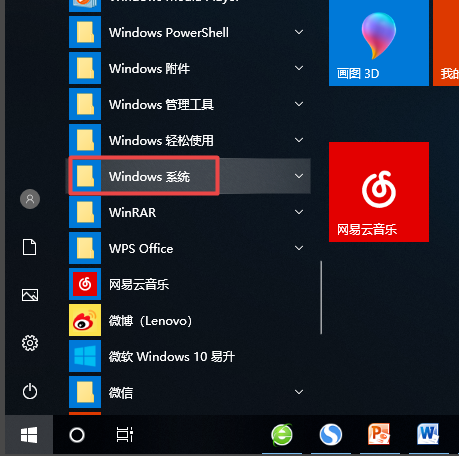
电脑网页打不开怎么回事系统软件图解2
3.接着点击控制面板选项,进入下一步。
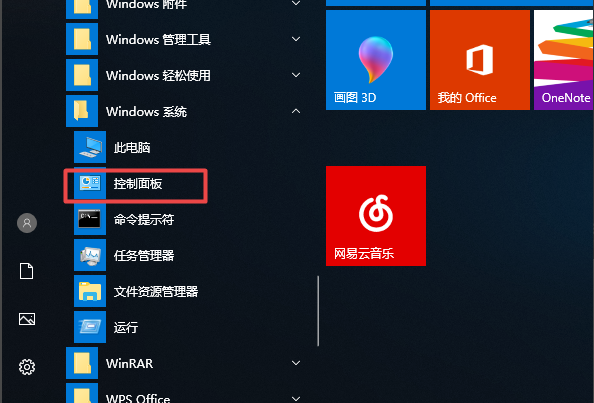
网页打不开系统软件图解3
4.在控制面板中点击网络和Internet选项,进入下一步。
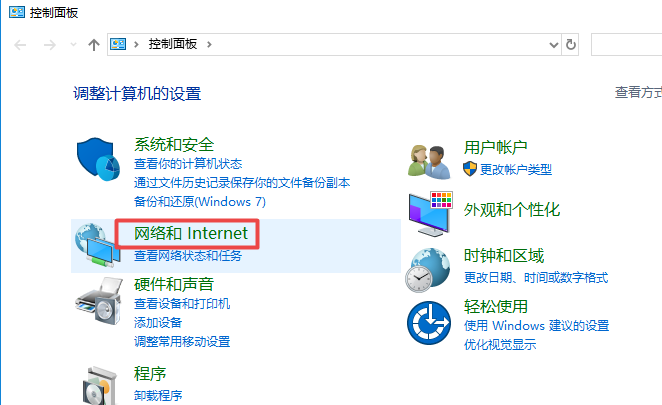
网页打不开系统软件图解4
6.在internet选项的下方点击管理浏览器加载项,进入下一步。
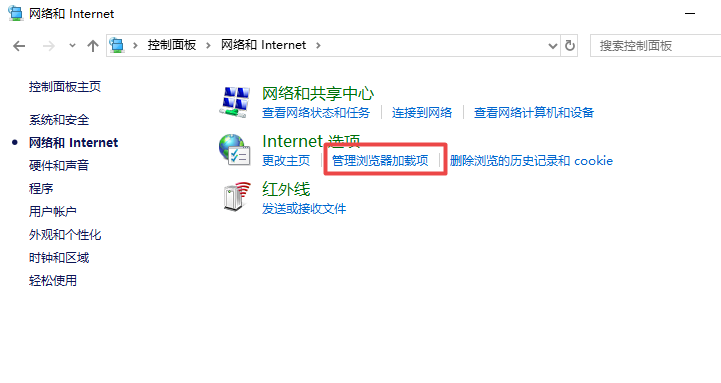
网页系统软件图解5
7.在弹出的界面中切换到高级选项,进入下一步。
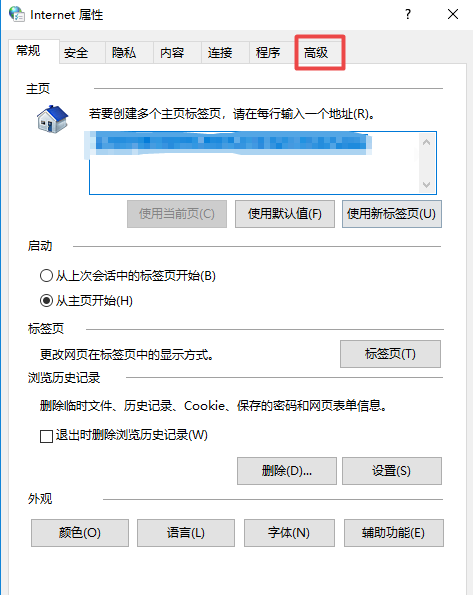
网页系统软件图解6
8.接着点击界面右下角的重置按钮,进入下一步。
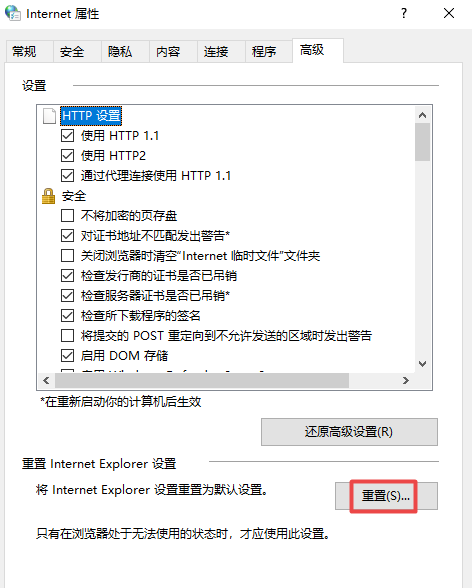
电脑网页打不开怎么回事系统软件图解7
9.在弹出的界面中点击重置按钮即可。
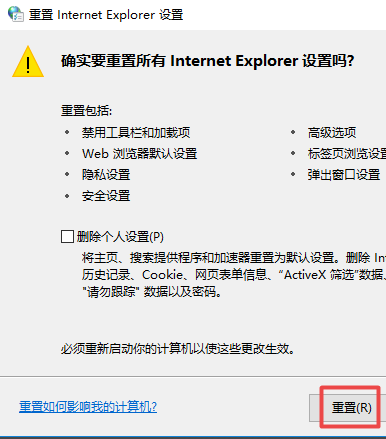
网页系统软件图解8
重启电脑网页就可以正常打开了。
上一篇:为你解答电脑无法关机怎么办
下一篇:图文详解取消电脑电脑休眠的方法